笔记本电脑充不进去电怎么办?解决方法有哪些?
- 家电技巧
- 2024-12-09
- 28
笔记本电脑是现代生活中不可或缺的工具之一,然而,有时我们可能会遇到笔记本电脑无法正常充电的问题。这个问题如果不及时解决,将会严重影响我们的使用体验。本文将为您介绍一些常见的笔记本电脑充电问题,并提供解决方法和故障排查。

一:插头和电源线连接是否稳固
在遇到笔记本电脑无法充电的问题时,首先要检查插头和电源线是否与电源适配器牢固连接。如果连接不稳固,可能会导致无法正常供电。此时,我们应该重新插拔插头和电源线,确保连接牢固。
二:检查电源适配器是否损坏
当插头和电源线连接稳固后,仍无法充电时,可以考虑电源适配器是否损坏。可以试着用其他电源适配器来进行测试,如果能够正常充电,那么很可能是电源适配器本身存在问题。
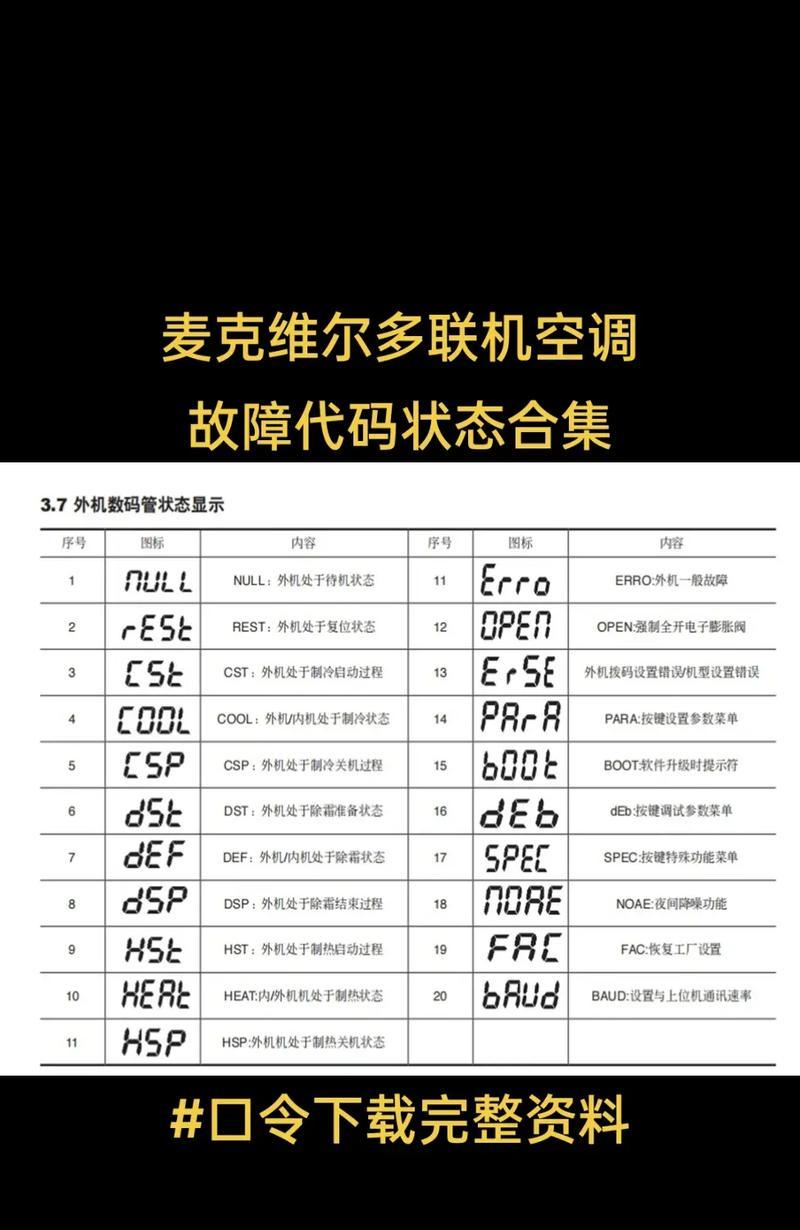
三:检查电源线是否损坏
除了电源适配器,电源线本身也可能存在损坏的情况。可以检查电源线是否出现明显的磨损、断裂等情况。如果发现电源线存在问题,建议更换新的电源线。
四:检查电池是否故障
笔记本电脑无法充电的另一个常见原因是电池故障。可以尝试将电池从笔记本中取出,然后再重新插入,确保插入正确。如果问题依旧存在,可以尝试用其他可用的电池进行测试,以确定是电池本身出现问题还是其他原因导致。
五:检查电池充电口是否干净
如果电池充电口存在灰尘或脏物,也有可能会导致无法正常充电。可以使用棉签轻轻清理充电口,确保没有任何杂物。

六:检查操作系统设置
在一些情况下,笔记本电脑无法充电可能与操作系统设置有关。可以打开控制面板,进入电源选项,检查是否有任何设置阻止了充电。确保设置为正常充电模式。
七:检查电源管理设置
除了操作系统设置,电源管理设置也可能影响笔记本电脑的充电。在电源管理选项中,可以调整电源计划和睡眠模式等设置,确保充电时不会进入休眠状态或停止供电。
八:尝试冷启动
有时,笔记本电脑无法充电可能是由于系统错误或故障引起的。可以尝试进行冷启动,即将电脑完全关机,并断开所有的电源连接,等待几分钟后再重新启动。
九:检查BIOS设置
在一些情况下,BIOS设置可能会干扰笔记本电脑的充电功能。可以进入BIOS设置界面,检查是否有任何关于充电的设置选项,并将其恢复为默认设置。
十:运行硬件故障检测工具
对于一些高级用户来说,可以尝试运行一些硬件故障检测工具,如Windows自带的设备管理器或第三方软件,以确定是否存在硬件故障导致无法充电。
十一:寻求专业维修服务
如果经过以上的尝试后仍然无法解决问题,建议寻求专业的电脑维修服务。可能需要更深入的硬件检查和维修,以确保问题能够得到彻底解决。
十二:定期清洁和维护
为了避免笔记本电脑充电问题的发生,定期进行清洁和维护非常重要。包括清理灰尘、保持通风良好、定期进行系统更新和驱动更新等。
十三:注意充电环境
在使用笔记本电脑充电时,应尽量选择安全的充电环境,避免潮湿、高温或有害气体的场所。这些环境都可能对电池和电源适配器造成损害。
十四:购买正品电源适配器和电池
如果需要更换电源适配器或电池,建议购买正品产品。低质量的充电设备可能存在安全隐患,并可能导致充电问题。
十五:
遇到笔记本电脑无法充电的问题时,我们可以从插头和电源线连接、电源适配器和电池故障、系统设置等多个方面进行排查。如果问题无法解决,可以寻求专业维修服务。定期清洁和维护,选择安全的充电环境,购买正品充电设备也是预防充电问题的重要措施。
版权声明:本文内容由互联网用户自发贡献,该文观点仅代表作者本人。本站仅提供信息存储空间服务,不拥有所有权,不承担相关法律责任。如发现本站有涉嫌抄袭侵权/违法违规的内容, 请发送邮件至 3561739510@qq.com 举报,一经查实,本站将立刻删除。!
本文链接:https://www.9jian.net/article-5073-1.html























